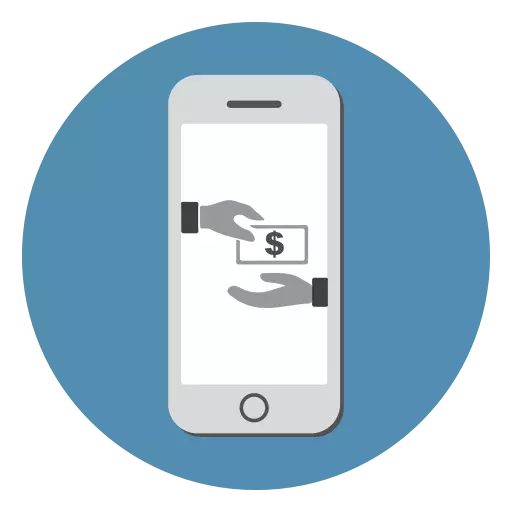
Aron makatipig salapi, ang mga tawo kanunay nga nagpalit mga telepono gikan sa kamot, apan kini nga proseso mao ang nagdumala sa daghang mga pitfalls. Ang mga nagbaligya kanunay nga naglimbong sa ilang mga pumapalit, nag-isyu, pananglitan, usa ka karaang modelo sa iPhone alang sa usa ka bag-o o nagtago sa lainlaing mga depekto sa aparato. Busa, hinungdanon nga susihon pag-ayo ang smartphone sa dili pa mapalit kini, bisan kung sa una nga pagtan-aw kini molihok nga matahum ug maayo ang hitsura.
Susihon ang iPhone kung namalit gikan sa kamot
Ang pagtagbo sa magbabaligya sa iPhone, kinahanglan sa tawo, una sa tanan, pag-amping nga hunahunaon ang mga butang alang sa mga gasgas, mga chips, ug uban pa Pagkahuman kinahanglan nga susihon ang serial number, ang pasundayag sa SIM card ug ang pagkawala sa usa ka gilakip nga Apple ID.Pagpangandam alang sa Pagpalit
Sa wala pa matuman ang nagbaligya sa iPhone, kinahanglan nimo nga adunay pipila ka mga butang uban kanimo. Makatabang sila kanimo sa pagtino sa kahimtang sa aparato nga hingpit nga hingpit. Naghisgot kami bahin sa:
- Nagtrabaho SYM-Card, nga nagtugot sa pagtino kung ang network nakakuha ba sa network ug kung gi-lock kini;
- Clip alang sa pag-abli sa usa ka slot alang sa usa ka SIM card;
- Notebook. Gigamit sa pagsusi sa serial number ug baterya;
- Mga headphone alang sa audit audio.
Ang pagka-orihinal ug serial number
Tingali usa sa labing hinungdanon nga mga butang kung susihon ang gigamit nga iPhone. Ang serial number o imei sagad nga gipakita sa kahon o sa likod nga balay sa smartphone mismo. Mahimo usab kini nga tan-awon sa mga setting. Uban niini nga kasayuran, nahibal-an sa pumapalit ang modelo sa aparato ug ang mga detalye niini. Alang sa mga detalye kung giunsa nga masiguro nga ang iPhone napamatud-an sa Imei, mahimo nimong mabasa sa artikulo sa among website.
Magbasa pa: Giunsa pagsusi ang iPhone pinaagi sa serial number

Ang pagka-orihinal sa smartphone mahimo usab mailhan pinaagi sa iTunes. Kung ang iPhone konektado, kinahanglan mailhan kini sa programa ingon usa ka aparato sa Apple. Sa parehas nga oras, ang ngalan sa modelo makita sa screen, ingon man usab sa mga kinaiya niini. Kung unsaon pagtrabaho kauban ang iTunes, mahimo nimong mabasa sa among gilain nga materyal.
Tan-awa usab: Giunsa Paggamit ang Program sa Itunes
Check sa SIM card
Sa pila ka mga nasud, ang mga iPhone gi-lock. Kini nagpasabut nga sila nagtrabaho lamang sa SIM cards sa usa ka mobile operator sa usa ka gihatag nga nasud. Busa, kung mopalit ka, siguruha nga ipasok ang usa ka SIM card sa usa ka espesyal nga slot gamit ang usa ka clip aron makuha kini, ug tan-awa kung ang network nakakuha ba sa network. Mahimo ka pa makagasto sa usa ka tawag sa pagsulay alang sa hingpit nga pagsalig.
Tan-awa usab: Giunsa ang pagsulud sa usa ka SIM card sa iPhone
Hinumdumi nga ang lainlaing mga gidak-on sa SIM-Card gisuportahan sa lainlaing mga modelo sa iPhone. Sa iPhone 5 ug pataas - Nano-SIM, sa iPhone 4 ug 4S - Micro-SIM. Sa daan nga mga modelo, ang naandan nga SIM card na-install.

Takus ang pagpahibalo nga ang smartphone mahimong ma-lock sa mga pamaagi sa software. Naghisgot kami bahin sa Gevey-SIM chip. Gi-install kini sa usa ka tray alang sa usa ka SIM card, ug busa, kung susihon, imong namatikdan kini. Mahimo nimo gamiton ang iPhone, ang SIM card sa among mga cellular operator molihok. Bisan pa, kung gisulayan ang pag-update sa iOS, ang tiggamit dili makahimo niini nga wala pag-update sa Chip mismo. Busa, kinahanglan nga biyaan ang mga pag-update sa sistema, o hunahunaon ang wala hisgoti nga iPhone nga mapalit.

Inspeksyon sa mga Corps
Gikinahanglan ang inspeksyon dili lamang aron pagtimbangtimbang sa dagway sa aparato, apan usab aron ma-verify ang tabang sa mga butones ug konektor. Unsa ang kinahanglan nga hatagan pagtagad sa:
- Ang presensya sa mga chips, mga liki, mga gasgas, ug uban pa. Ang pagbutyag sa pelikula, kasagaran dili mamatikdan sa ingon nga mga nuances;
- Gitan-aw ang mga screws sa ilawom sa ilawom sa balay, sunod sa connector connector. Kinahanglan sila nga tan-awon nga buut ug mahimo nga porma sa usa ka bituon. Sa laing kahimtang, ang telepono gi-analisar o giayo na;
- Ang kaepektibo sa mga butones. Susihon ang tanan nga mga yawe sa husto nga tubag, kung dili kini makita, dali nga gipilit. Ang butones nga "Balay" kinahanglan nga ma-triggered gikan sa una nga higayon ug sa bisan unsang kaso nga shindle;
- Touch ID. Sulayi kung unsa ka maayo ang pag-ila sa usa ka scanner sa fingerprint, unsa ang katulin sa pag-aghat. O siguruha nga ang Face ID Function nagtrabaho sa mga bag-ong modelo sa iPhone;
- Camera. Susihon kung adunay mga depekto sa panguna nga lawak, abug sa ilawom sa baso. Paghimo usa ka magtiayon nga mga litrato ug siguruha nga wala sila brush ug dili dilaw.

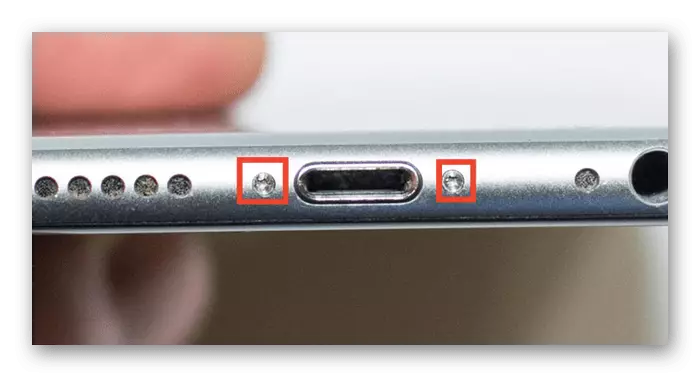
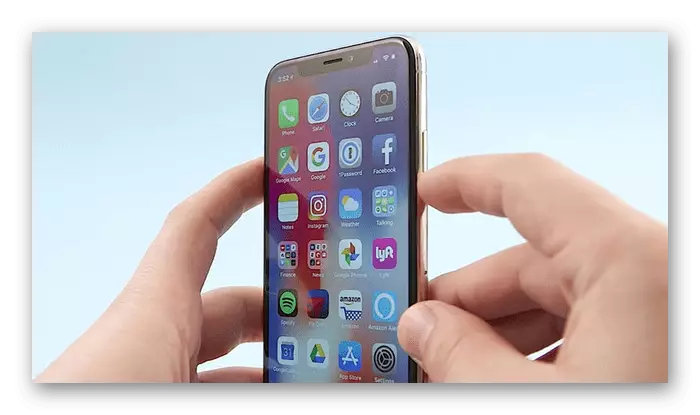


Sensor ug Screen Check
Hibal-i ang kahimtang sa sensor pinaagi sa pagpugos ug paghawid sa imong tudlo sa usa sa mga aplikasyon. Ang tiggamit magbalhin sa mode nga paglihok kung ang mga imahen nagsugod sa pagkurog. Sulayi ang pagbalhin sa icon sa tanan nga mga bahin sa screen. Kung kini gawasnon nga naglihok sa palibot sa screen, wala'y mga jerks o paglukso, unya ang tanan naa sa sensor.
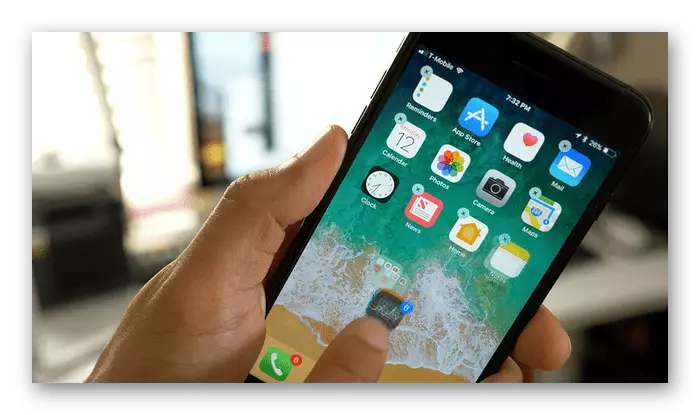
I-on ang hingpit nga kahayag sa telepono ug tan-awa ang display alang sa presensya sa mga nabuak nga mga piksel. Sila klaro nga makita. Hinumdomi nga ang pagpuli sa screen sa iPhone usa ka halayo nga serbisyo. Mahibal-an nimo kung nausab ang kini nga smartphone, kung gipugos nimo kini. Ang kinaiya nga creak o crunch? Tingali gibag-o kini, ug dili ang kamatuoran nga sa orihinal.
Workability Wi-Fi Module ug Geolocation
Kinahanglan nga susihon kung giunsa ang paglihok sa Wi-Fi, ug kung kini nag-function sa tanan. Aron mahimo kini, pagkonektar sa bisan unsang magamit nga network o ipang-apod-apod ang Internet gikan sa imong aparato.
Tan-awa usab: Giunsa Pag-apod-apod ang Wi-Fi sa iPhone / Android / laptop
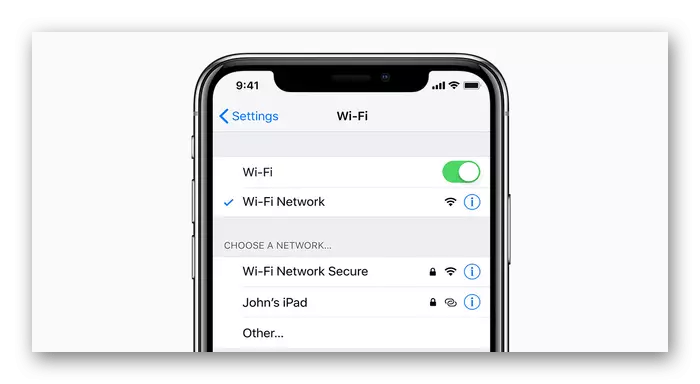
Pag-ayo sa geolocation service function sa mga setting. Pagkahuman moadto sa standard nga mapa "mga mapa" ug tan-awa kung ang imong lokasyon magtino sa husto. Sa unsang paagi nga ma-aktibo kini nga bahin, mahimo nimong mahibal-an gikan sa ubang artikulo.
Magbasa pa: Giunsa ang paghimo sa geolocation sa iPhone

Basaha usab: Pagtan-aw sa mga offline nga navigator alang sa iPhone
Pagsulay Bell
Mahimo nimo mahibal-an ang kalidad sa komunikasyon pinaagi sa pagtawag. Aron mahimo kini, isulud ang SIM card ug sulayi ang pag-dial sa numero. Kung ang pagsulti, siguruha kung maayo ba ang pag-anhi, kung giunsa ang paglihok sa Speakerphone ug ang numero sa numero. Dinhi mahimo nimong susihon kung unsa ang estado sa headphone jack. Ikonektar ra kini sa pag-istoryahanay ug pagtino sa kalidad sa tunog.
Tan-awa usab: Giunsa ang pag-on sa flash sa pagtawag sa iPhone

Alang sa taas nga kalidad nga pag-istoryahan sa telepono, gikinahanglan ang usa ka nagtrabaho nga mikropono. Aron masulayan kini, adto sa Dicpaphone Standard Application sa iPhone ug paghimo og pagsulay, ug dayon pamati.
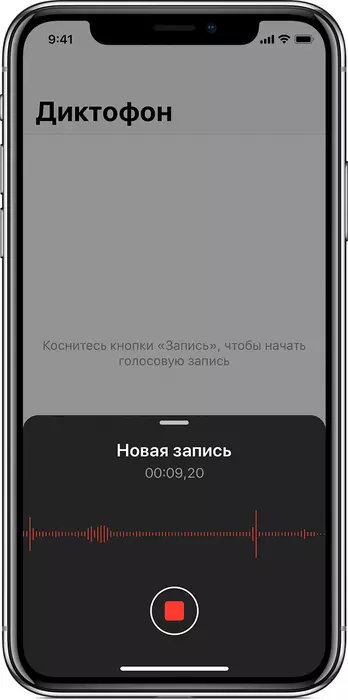
Pakigsulti sa likido
Usahay ang mga tigbaligya nagtanyag sa ilang mga kustomer nga nakuha ang mga iPhone nga nagbisita sa tubig. Mahimo nimong mahibal-an ang ingon nga usa ka aparato, mabinantayon nga nagtan-aw sa slot konektor alang sa SIM card. Kung kini nga lugar gipintalan sa pula, unya ang smartphone kaniadto nalunod ug wala'y garantiya nga kini molungtad sa dugay nga panahon o wala'y mga depekto nga gipahinabo sa kini nga hitabo.
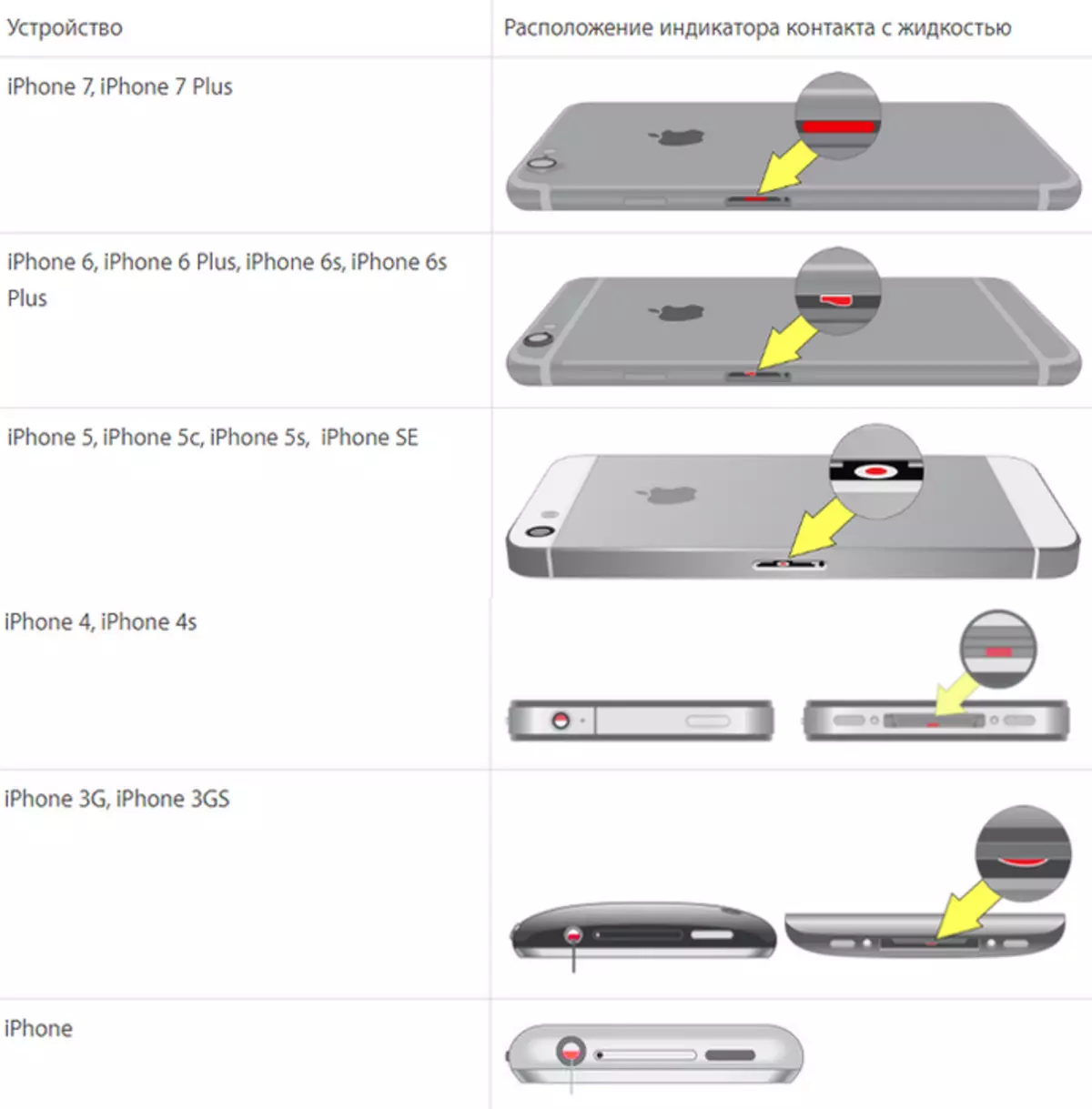
Katungod sa baterya
Hibal-i kung unsa ang nahimo sa baterya sa iPhone, posible nga gamiton ang usa ka espesyal nga programa sa usa ka PC. Alang kini sa wala pa magkita sa nagbaligya aron magkuha usa ka laptop uban kanimo. Ang tseke gilaraw aron mahibal-an kung unsa gyud ang gipahayag ug karon nga kapasidad sa baterya nausab. Gitanyag namon ang pagkontak sa sunod nga giya sa among website aron pamilyar ang imong kaugalingon sa unsa nga programa nga gikinahanglan alang niini ug kung giunsa kini gamiton.Magbasa pa: Giunsa susihon ang pagsul-ob sa baterya sa iPhone
Ang pagdili sa koneksyon sa iPhone sa usa ka laptop alang sa pag-charge magpakita kung ang katugbang nga konektor nagtrabaho ug kung ang aparato nag-charge sa tanan.
Apple ID
Ang katapusan sa hinungdanon nga mga butang nga kinahanglan isipon kung makapalit sa usa ka iPhone sa mga kamot. Kasagaran ang mga pumapalit dili maghunahuna kung unsa ang mahimo sa miaging tag-iya, kung ang Apple ID nga gihigot sa imong iPhone, ug ang "pagpangita sa iPhone" nga gihatag. Sama pananglit, kini mahimong layo sa pag-block niini o pagtangtang sa tanan nga datos. Busa, aron dili makasulod sa kini nga kahimtang, girekomenda namon nga basahon nimo ang among artikulo kung giunsa ang paghubad sa Apple ID hangtod sa kahangturan.
Magbasa pa: Giunsa pagbuak ang iPhone gikan sa Apple ID
Ayaw pag-uyon sa hangyo nga ibilin ang gilakip nga Apple ID sa tag-iya. Kinahanglan nimo nga ibutang ang imong kaugalingon nga account alang sa tibuuk nga paggamit sa smartphone.
Sa artikulo, giwagtang namon ang mga nag-unang mga butang aron hatagan og pagtagad ang pagpalit sa usa ka gigamit nga iPhone. Aron mahimo kini, kinahanglan nimo ang usa ka bug-os nga pagsusi sa parehas nga hitsura sa aparato ug dugang nga mga aparato alang sa pagsulay (laptop, headphone).
